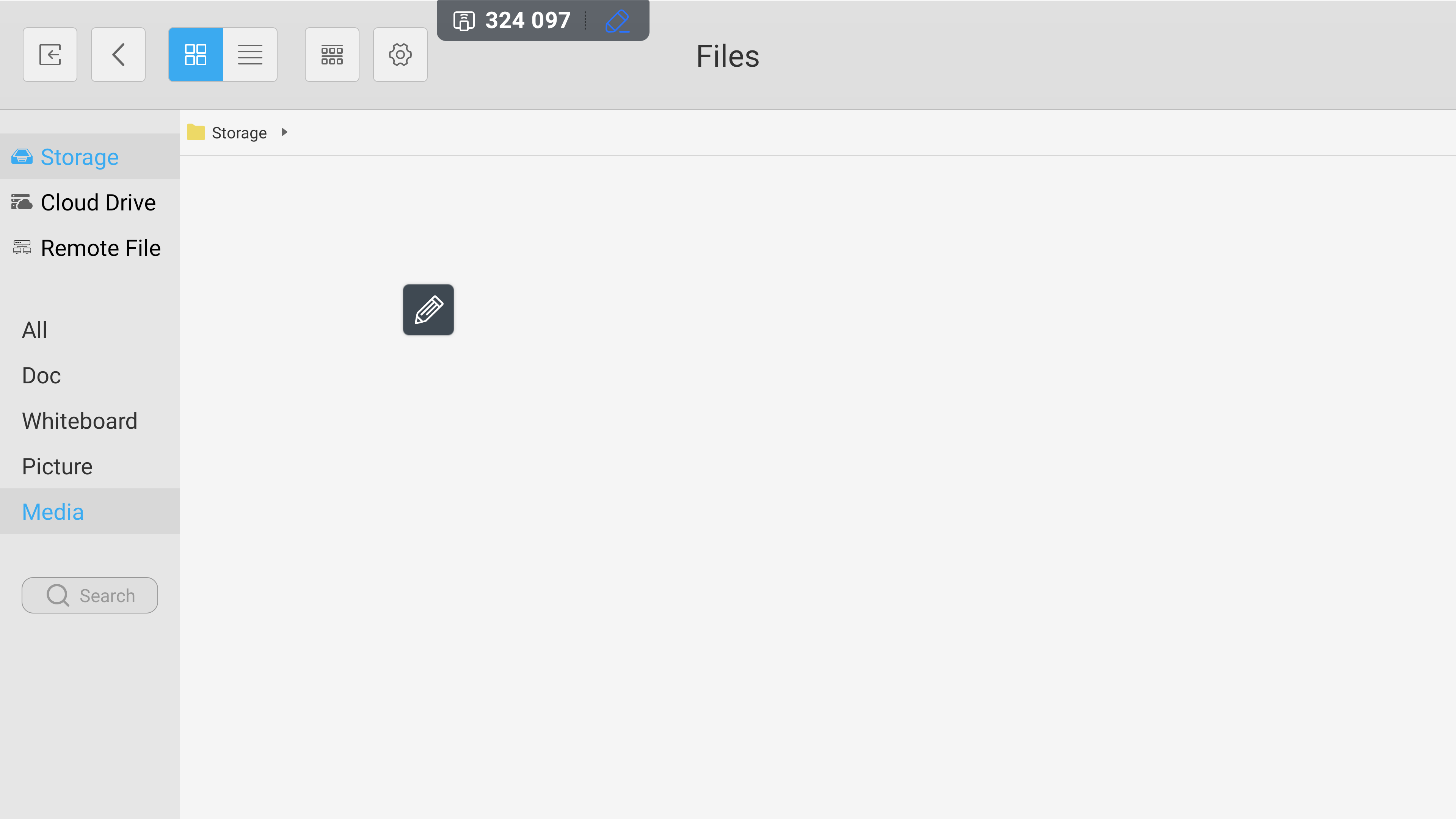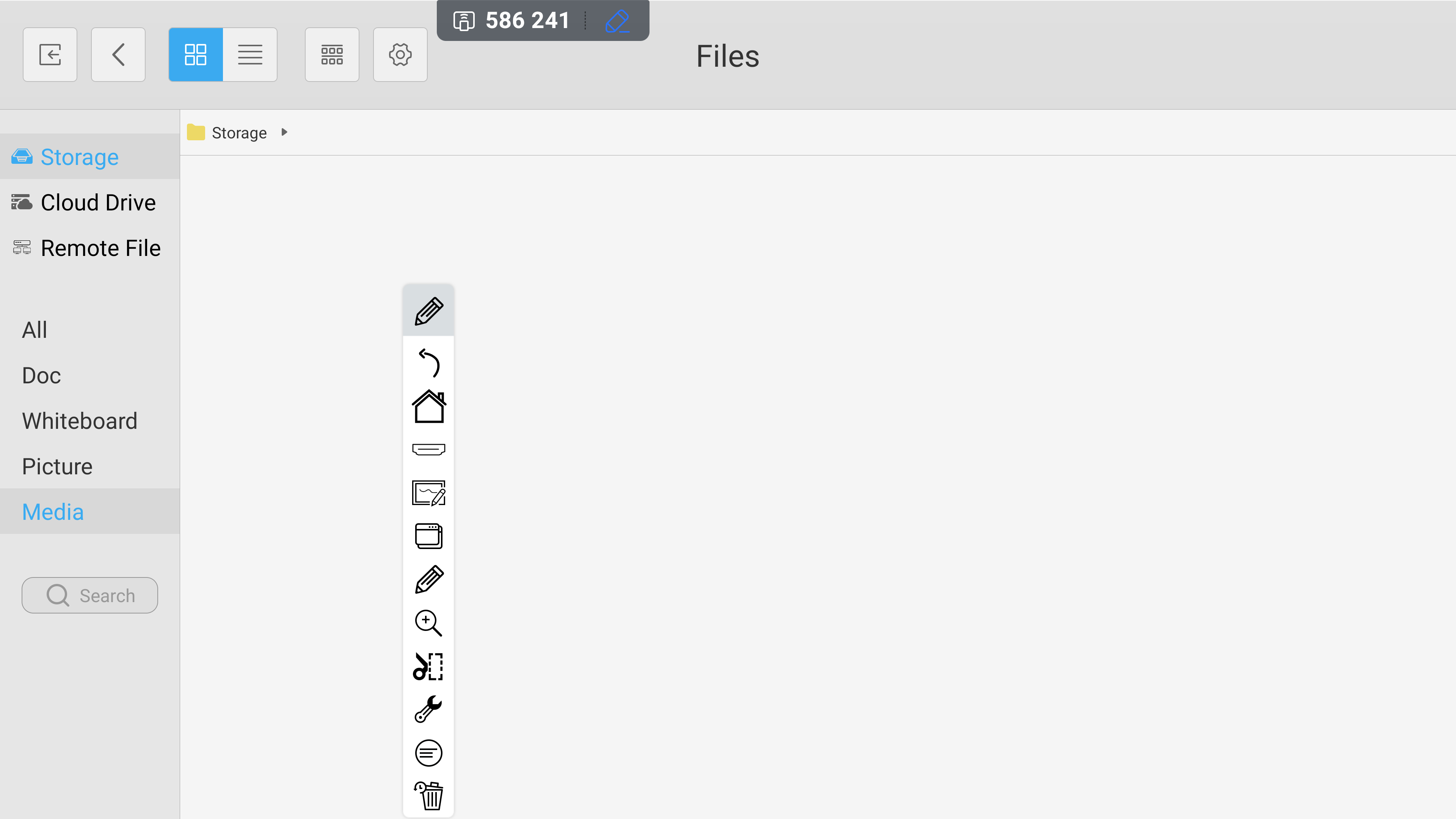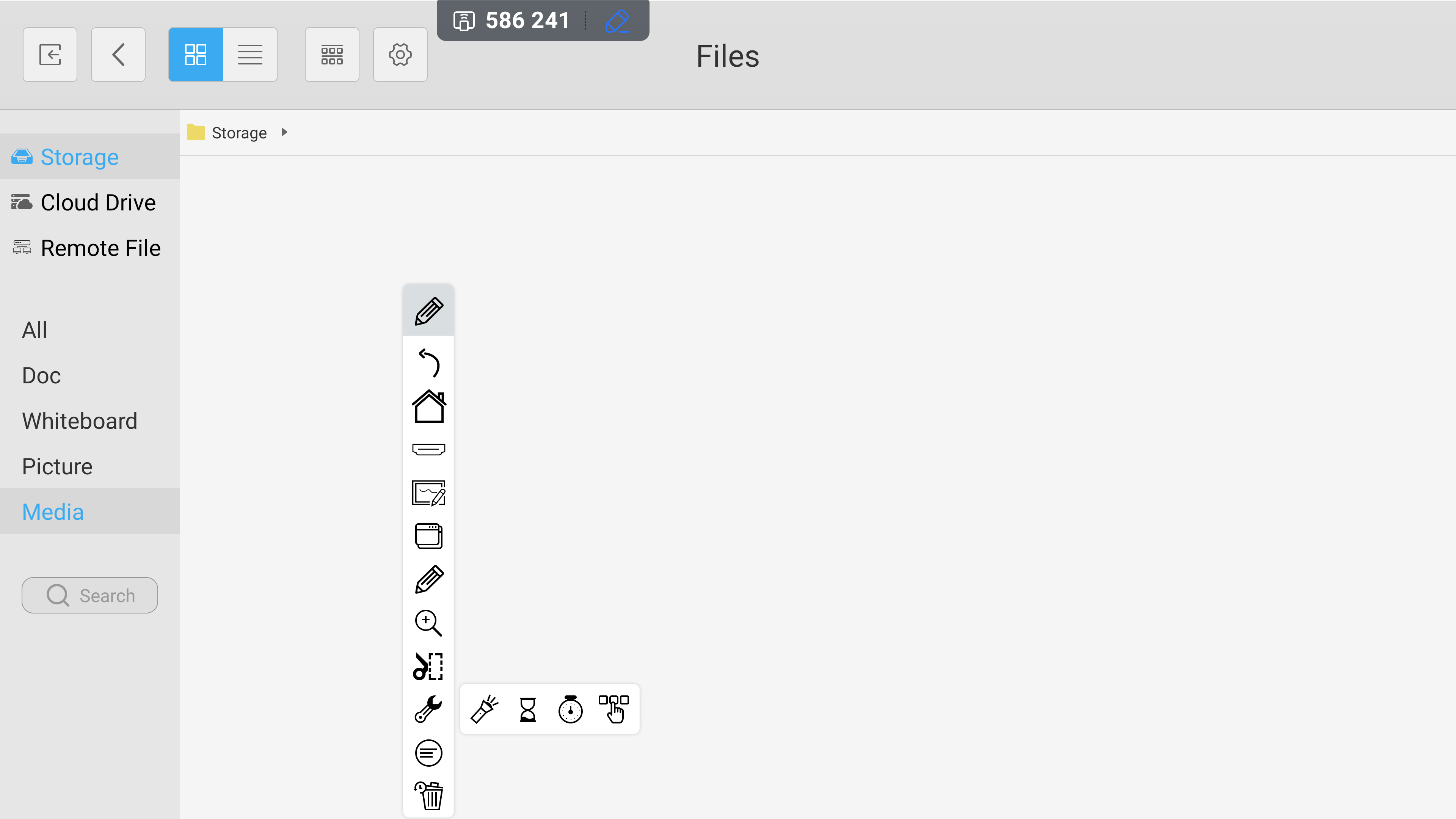FAQ 23:
Comment configurer un vote de classe
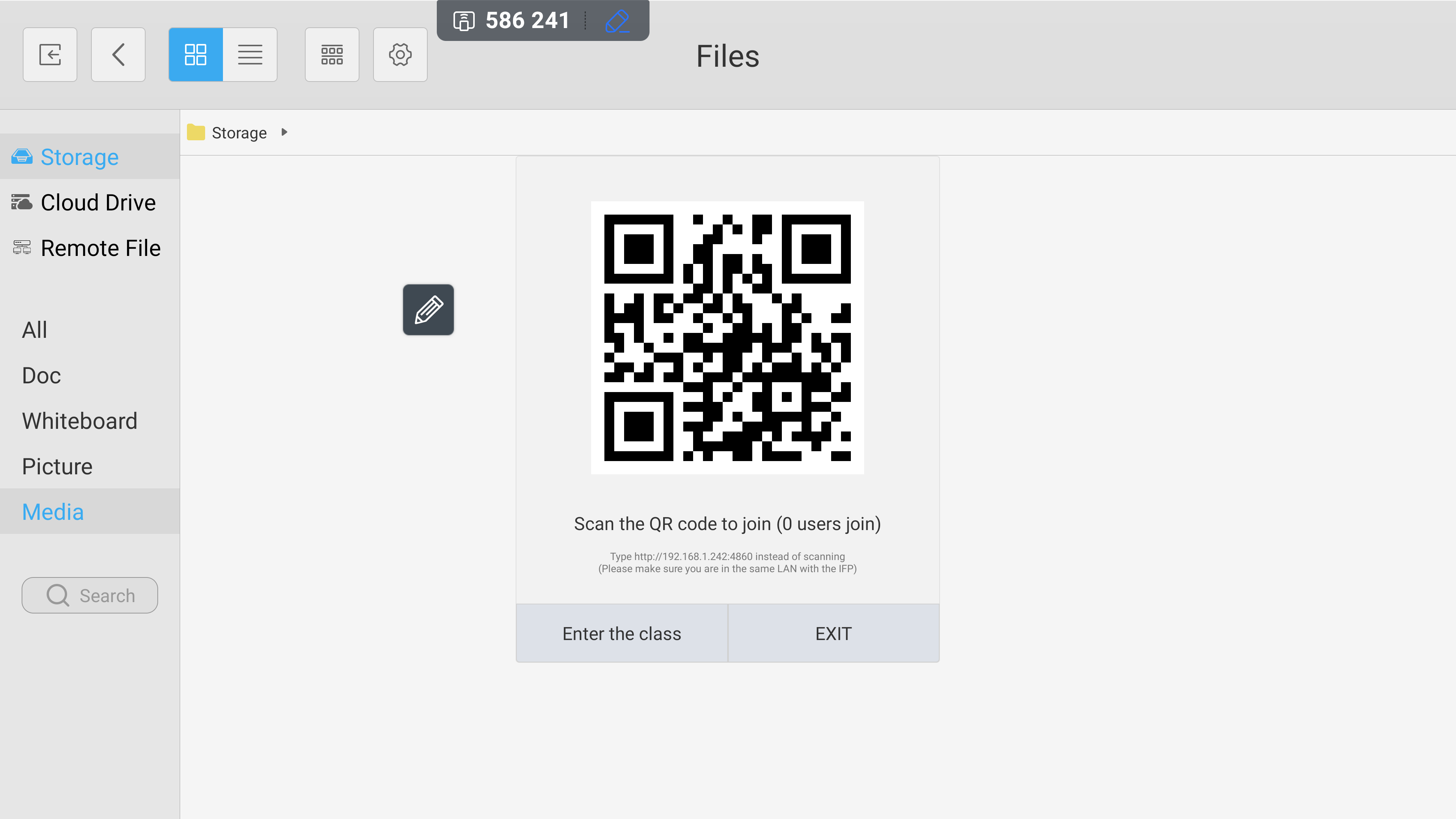
Une fois l'outil ouvert, demandez à vos électeurs de scanner le code QR disponible sur leurs appareils. Cela permet d'accéder à votre proposition de vote. Lorsque vous êtes prêt à commencer votre vote, sélectionnez le bouton "Entrer dans la classe".
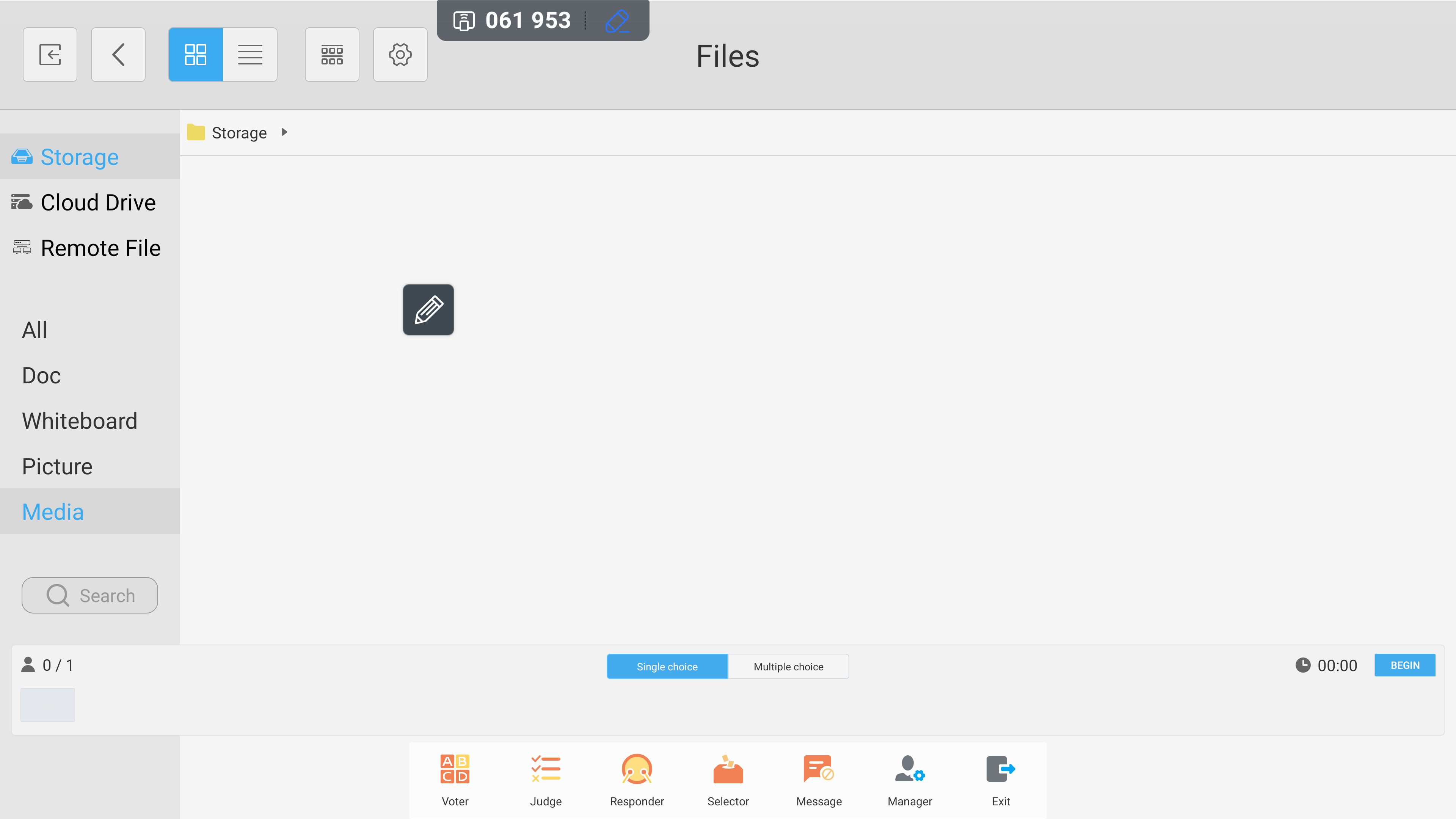
Lorsque vous êtes prêt à organiser votre vote, présentez votre question à choix multiples à votre groupe et sélectionnez le bouton "Commencer". Cela permet aux électeurs de fournir leur réponse via leurs appareils liés.
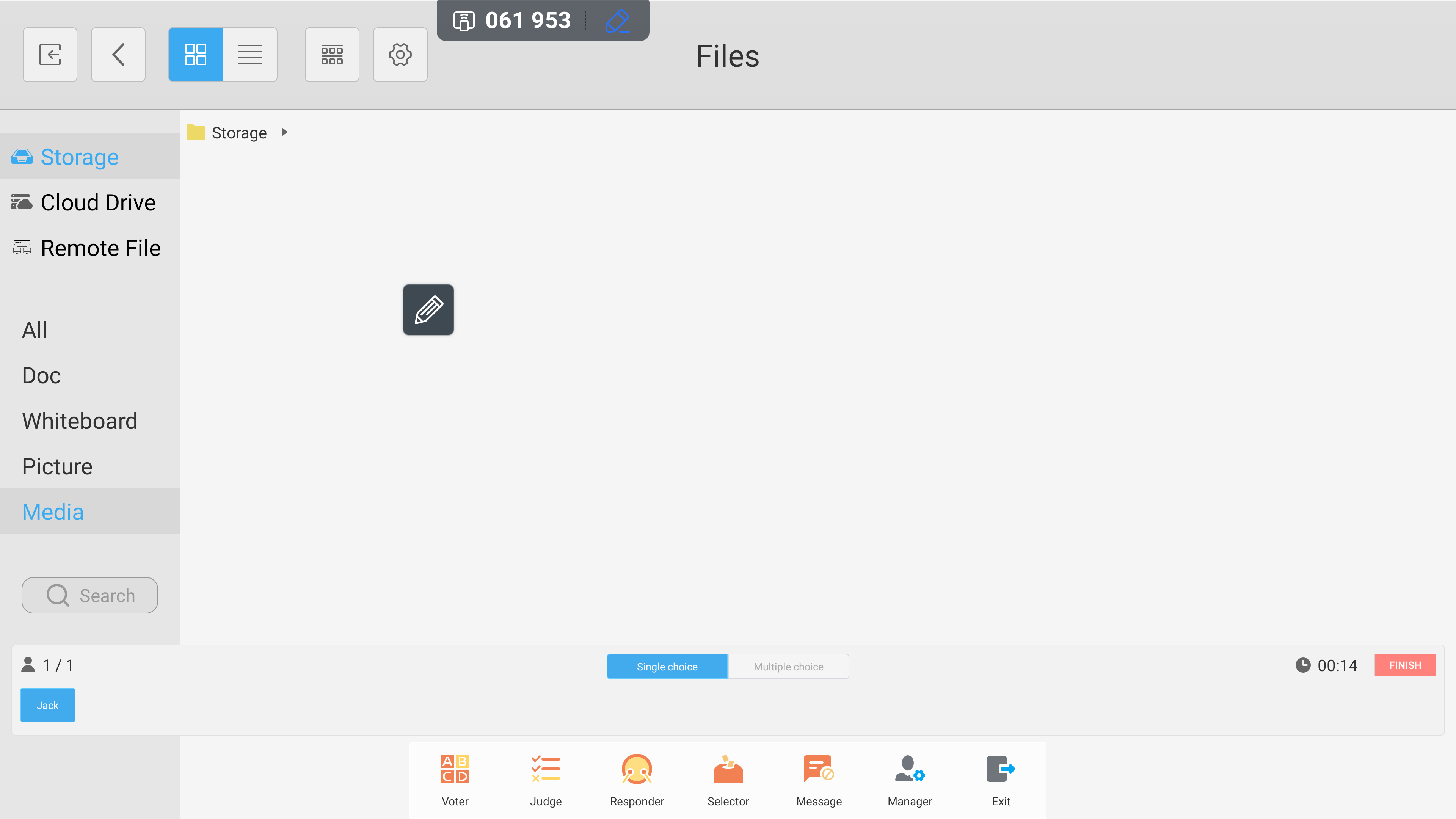
Lorsque vous êtes prêt à arrêter la capture d'informations et à afficher les résultats, sélectionnez le bouton "Terminer".
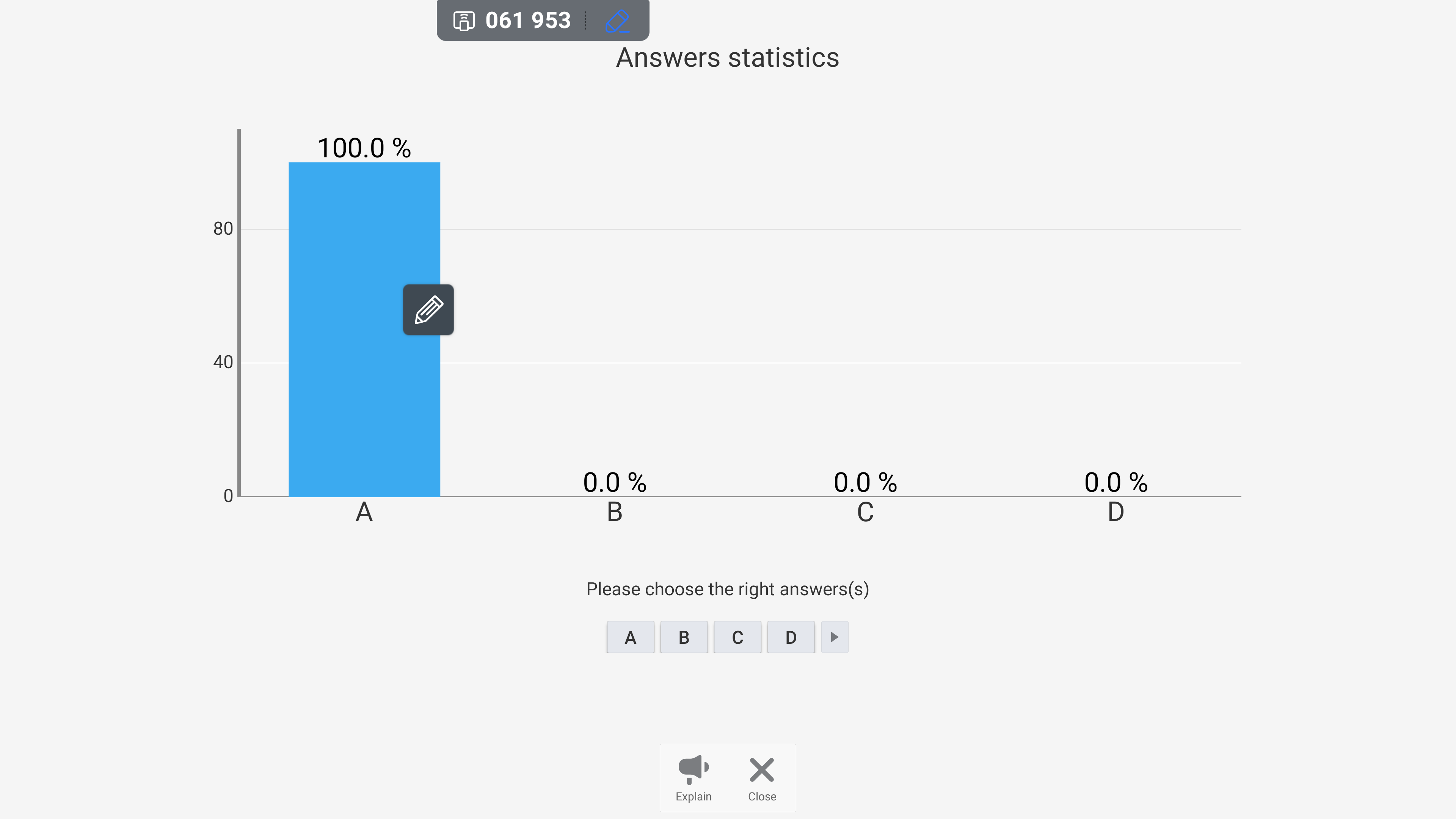
Le système affiche vos données de réponse. Pour minimiser (mais conserver) les données, sélectionnez l'option de menu « Expliquer ». Lorsque vous êtes prêt à quitter l'application, sélectionnez l'option de menu "Fermer".